Vba- စာသားကို ကော်လံအဖြစ် ပြောင်းနည်း
စာသားဆဲလ်တစ်ခုအား ကော်လံများအဖြစ်သို့ ပြောင်းလဲရန် VBA ရှိ Range.TextToColumns နည်းလမ်းကို သင်အသုံးပြုနိုင်သည်။
အောက်ပါဥပမာများသည် မတူညီသောအခြေအနေများတွင် ဤနည်းလမ်းကို လက်တွေ့အသုံးချနည်းကို ပြသထားသည်။
ဥပမာ 1- စာသားကို ကော်လံများအဖြစ် ပြောင်းပါ (နေရာလွတ်ကို ကန့်သတ်ချက်အဖြစ်)
Excel ရှိ A1:A9 တွင် ကျွန်ုပ်တို့တွင် အောက်ပါအမည်များစာရင်းရှိသည်ဆိုပါစို့။
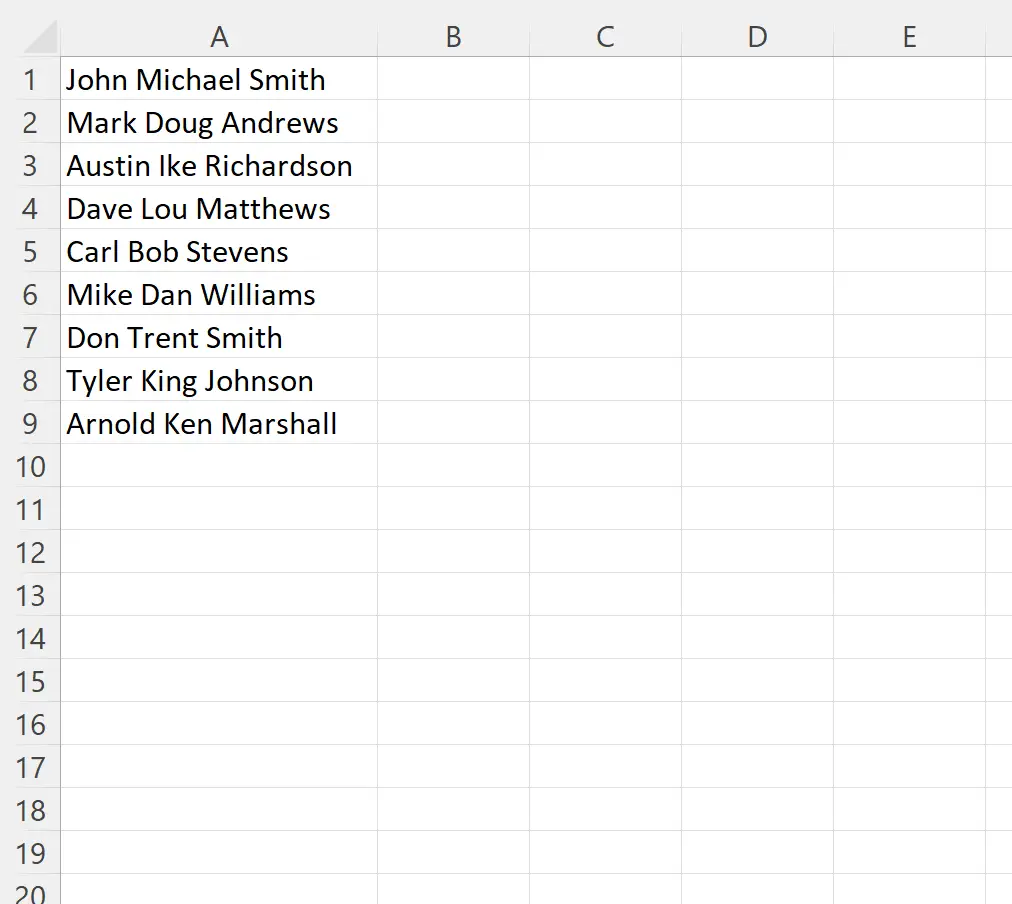
ဆဲလ်တစ်ခုစီရှိ စာသားများကို သီးခြားကော်လံများအဖြစ်သို့ ပြောင်းလဲရန် အောက်ဖော်ပြပါ မက်ခရိုကို ကျွန်ုပ်တို့ ဖန်တီးနိုင်သည်-
Sub TextToCols()
Range(" A1:A9 ").TextToColumns_
ConsecutiveDelimiter:=True, _
Space:=True
End Sub
ကျွန်ုပ်တို့ ဤ macro ကို run သောအခါတွင်၊ ကျွန်ုပ်တို့သည် အောက်ပါ output ကို ရရှိသည် ။

ဆဲလ်တစ်ခုစီရှိ စာသားကို သီးခြားကော်လံများအဖြစ် ပြောင်းလဲထားကြောင်း သတိပြုပါ။
မှတ်ချက် – ConsecutiveDelimiter:=True argument သည် မျဉ်းကြောင်းများကို မျဉ်းသားချက်တစ်ခုတည်းအဖြစ် ဆက်တိုက်ထည့်သွင်းစဉ်းစားရန် VBA အား ပြောထားသည်။
ဥပမာ 2- စာသားကို ကော်လံအဖြစ် ပြောင်းပါ (ကော်မာကို အကန့်အသတ်အဖြစ်)
ကော်မာများဖြင့် ပိုင်းခြားထားသော အပိုင်းအခြား A1:A9 တွင် အောက်ပါအမည်များ ရှိသည်ဆိုပါစို့။

ကွက်လပ်တစ်ခုစီရှိ စာသားများကို သီးခြားကော်လံများအဖြစ်သို့ ပြောင်းလဲရန် အောက်ပါ မက်ခရိုကို ဖန်တီးနိုင်သည်-
Sub TextToCols()
Range(" A1:A9 ").TextToColumns_
ConsecutiveDelimiter:=True, _
Comma:=True
End Sub
ကျွန်ုပ်တို့ ဤ macro ကို run သောအခါတွင်၊ ကျွန်ုပ်တို့သည် အောက်ပါ output ကို ရရှိသည် ။

ဆဲလ်တစ်ခုစီရှိ စာသားကို သီးခြားကော်လံများအဖြစ် ပြောင်းလဲထားကြောင်း သတိပြုပါ။
ဥပမာ 3- စာသားကို ကော်လံအဖြစ်သို့ ပြောင်းပါ (စာပိုဒ်နှစ်ထပ်ပါသော ကိုးကားချက်ဖြင့်)
အကွာအဝေး A1:A9 တွင် နေရာလွတ်များဖြင့် ပိုင်းခြားပြီး ကိုးကားနှစ်ထပ် အပါအဝင်၊
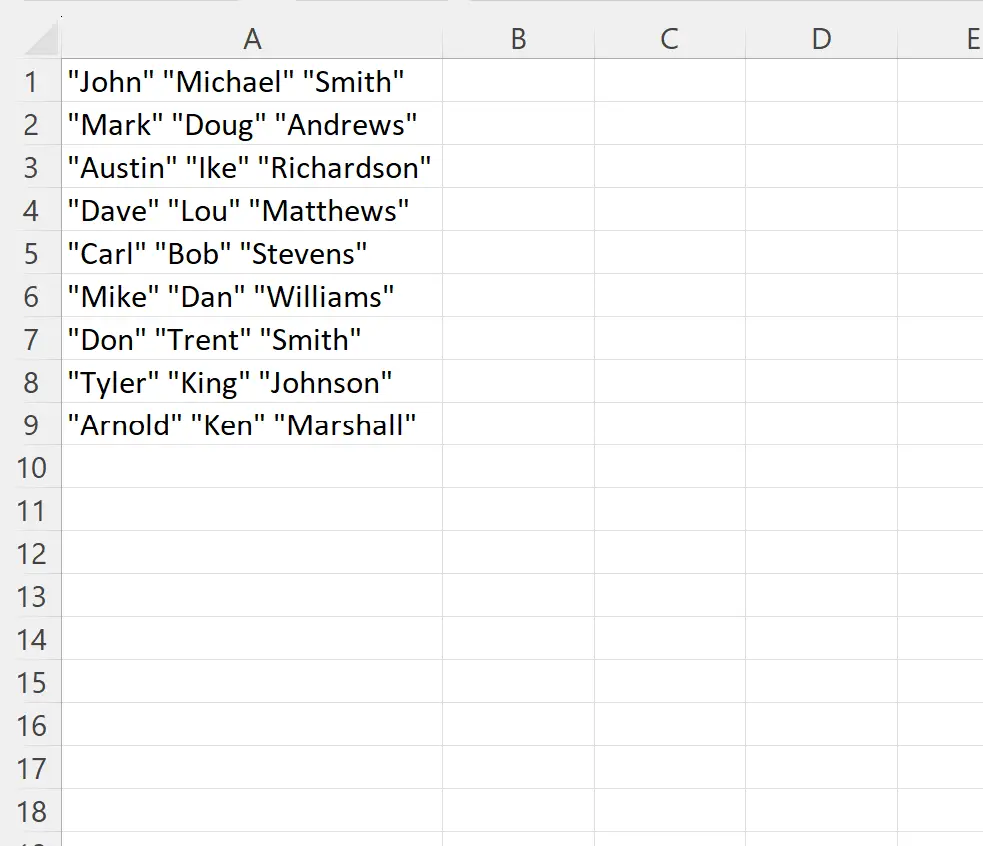
ဆဲလ်တစ်ခုစီရှိ စာသားများကို သီးခြားကော်လံများအဖြစ်သို့ ပြောင်းရန် အောက်ပါ မက်ခရိုကို ဖန်တီးနိုင်သည်။
Sub TextToCols()
Range(" A1:A9 ").TextToColumns_
TextQualifier:=xlDoubleQuote, _
ConsecutiveDelimiter:=True, _
Space:=True
End Sub
ကျွန်ုပ်တို့ ဤ macro ကို run သောအခါတွင်၊ ကျွန်ုပ်တို့သည် အောက်ပါ output ကို ရရှိသည် ။

ဆဲလ်တစ်ခုစီရှိ စာသားကို သီးခြားကော်လံများအဖြစ် ပြောင်းလဲထားကြောင်း သတိပြုပါ။
TextQualifier:=xlDoubleQuote အငြင်းအခုံကို VBA တွင် စာသားနှစ်ထပ်ကိုးကားများဖြင့် ဝန်းရံထားကြောင်း သတိပြုပါ။
မှတ်ချက် – VBA တွင် TextToColumns နည်းလမ်း၏ စာရွက်စာတမ်းအပြည့်အစုံကို ဤနေရာတွင် ရှာတွေ့နိုင်ပါသည်။
ထပ်လောင်းအရင်းအမြစ်များ
အောက်ဖော်ပြပါ သင်ခန်းစာများသည် VBA ကို အသုံးပြု၍ အခြားဘုံအလုပ်များကို မည်သို့လုပ်ဆောင်ရမည်ကို ရှင်းပြသည်-
VBA- စာကြောင်းတစ်ခုရှိ ဇာတ်ကောင်များ၏ ဖြစ်ပေါ်မှုကို ရေတွက်နည်း
VBA- စာကြောင်းတစ်ကြောင်းတွင် အခြားစာကြောင်းပါရှိမရှိ စစ်ဆေးနည်း
VBA- သီးခြားစာသားဖြင့် ဆဲလ်များကို ရေတွက်နည်း